Nouveautés de Revit 2015 R2 Partager Aimer (0) En savoir plus sur les nouvelles
Nouveautés de Revit 2015 R2 Partager Aimer (0) En savoir plus sur les nouvelles fonctionnalités et les améliorations apportées à cette version du logiciel. Remarque : Ces améliorations sont disponibles uniquement pour les clients Autodesk Maintenance Subscription et Desktop Subscription pour les Versions du logiciel Revit 2015. Reportez-vous également à la rubrique Nouveautés de Revit 2015. Améliorations en matière d'architecture • Dynamo : codez l'intention de la conception grâce à des scripts qui tirent parti de l'API de Revit pour améliorer et optimiser le comportement du modèle. • Intégration de Solon : personnalisez l'analyse des performances du bâtiment dans Revit en définissant un tableau de bord avec les tableaux et les résultats dont vous avez besoin. L'environnement de gestion Solon basé sur le Web vous permet de créer des tableaux et de configurer des tableaux de bord pour l'ensemble des utilisateursRevit de votre société à partir d'un environnement de collaboration central dans Green Building Studio. • Analyse d'énergie : pour une meilleure prise en charge de l'analyse de modèles de grande taille, plusieurs méthodes ont été implémentées afin de réduire l'utilisation de la mémoire. • Jonctions de murs : pour simplifier le contrôle des jonctions de mur dans une vue en plan, vous pouvez désormais sélectionner plusieurs jonctions de mur entrecoupées en un seul clic, et choisir d'autoriser ou d'interdire les jonctions sur tous les murs sélectionnés en un seul clic. Si vous choisissez d'autoriser les jonctions, vous pouvez spécifier une option d'affichage (Nettoyer le joint, Ne pas nettoyer le joint, Utiliser le paramétrage de la vue). Voir Spécification des options de nettoyage d'une jonction de mur. • Références et phases IFC : utilisez la géométrie existante dans un modèle IFC lié en tant que référence pour les cotes, l'alignement, l'accrochage et l'hébergement de certaines familles basées sur les faces dans le modèle Revit. Lorsque vous liez un fichier IFC, ses éléments sont affectés à une phase par défaut. Avant d'utiliser les options d'importation, de liaison ou d'exportation IFC, accédez à Autodesk Exchange Apps pour Autodesk Revit et téléchargez la dernière version d'IFC pour Autodesk® Revit® afin de tirer parti des améliorations récentes. • Ouvertures de cages : pour simplifier la création d'une ouverture de cage, la valeur de la contrainte de base correspond par défaut au niveau de la vue en plan activée en cours. (Voir Coupure d'une ouverture de cage.) Les propriétés d'occurrence ont été réorganisées pour être cohérentes avec les familles possédant des propriétés similaires : Contrainte de base, Décalage inférieur, Contrainte supérieure, Hauteur non contrainte et Décalage supérieur. • Orientation d'un point adaptatif : pour améliorer la clarté, le paramètre d'occurrence de point adaptatif Orientation est désormais Oriente vers, et les orientations pouvant être sélectionnées ont été renommées. Aucune fonction n'a changé ; seuls les noms ont été modifiés. Voir Orientation d'un point adaptatif. • Conception de site : l'amélioration des performances réduit les durées de modification et de régénération pour les surfaces topographiques, sous-régions et terre-pleins complexes. • Vues en perspective : certaines fonctionnalités de modélisation sont désormais disponibles dans les vues en perspective : (voir Utilisation d'une vue en perspective). o Outils d'édition : Déplacer, Aligner, Verrouiller, Déverrouiller. o Outil Réinitialiser cible : rétablit la position de la cible de la caméra au centre du champ de vision. o Bascule entre les représentations en perspective et en parallèle de la vue 3D. • Référencer une autre vue : pour effectuer une recherche dans la liste des vues disponibles à des fins de référence, entrez des mots-clés pour rechercher la vue souhaitée. Cette fonction est disponible lors de la création de vues pour les repères, les coupes, les élévations et les détails, et lorsque vous sélectionnez l'option Référencer une autre vue (ou modifiez une vue de référence). Notez également que l'option Référencer une autre vue apparaît maintenant dans le groupe de fonctions Référence du ruban au lieu de la barre des options. Voir Référence d'une vue de dessin et Recherche. • Afficher les contraintes : pour voir toutes les contraintes de cote et les contraintes d'alignement dans une vue, utilisez le mode Afficher les contraintes, disponible dans la barre de contrôle Vue. Voir Afficher les contraintes. • Mises à jour des vues : les améliorations des performances permettent d'accélérer les mises à jour des vues qui contiennent plusieurs occurrences de familles. • Liens Revit : des améliorations supplémentaires ont permis d'augmenter les performances dans les cas où des occurrences de liens Revit sont chargées, mais ne sont pas visibles dans la vue (par exemple lorsqu'elles sont en dehors de la zone cadrée). • Exportation au format PDF améliorée : o Partagez vos conceptions sous forme de fichiers PDF contenant des vues et des feuilles liées automatiquement. Dans le fichier PDF, chaque étiquette de vue est un hyperlien. Cliquez sur un hyperlien pour passer à cette vue ou feuille dans le fichier PDF. Voir A propos de l'impression au format PDF. o Évitez les tâches d'impression longues ou non souhaitées. Si vous choisissez d'imprimer plusieurs vues et feuilles sous forme de fichiers PDF, vous ne pouvez pas annuler la tâche d'impression après son lancement. Un nouveau message vous avertit de ce problème et vous permet d'annuler la tâche d'impression avant qu'elle ne commence. Au lieu de cela, il est recommandé d'imprimer les vues et feuilles sous forme de fichier PDF unique. Voir Dépannage : impression des vues et des feuilles. • Nomenclatures : pour ajouter facilement une ligne de données à une nomenclature, utilisez l'outil Insérer une ligne de données, qui est accessible directement dans le groupe de fonctions Lignes plutôt que dans la liste déroulante Insérer. La nouvelle position de cet outil facilite l'ajout d'une ligne de données à une nomenclature de pièces, surfaces, clés, espaces, ou une liste de feuilles. Voir A propos de la modification des nomenclatures. • Sélection d'hôte pour les étiquettes : pour indiquer l'élément hôte pour une étiquette, sélectionnez celle-ci, puis utilisez l'outil Sélectionner l'hôte. Voir Sélection de l'hôte d'une étiquette. • Annotation de marches et de contremarches d'escalier : pour simplifier le processus d'ajout d'annotations de numéro aux marches ou contremarches dans une volée d'escalier, spécifiez les propriétés par défaut avant de placer l'annotation. Ces valeurs de propriété par défaut sont conservées pour les annotations de marche/contremarche ajoutées au modèle. Voir Numérotation des marches et des contremarches d'un escalier. • Lignes fines : pour améliorer la cohérence entre les sessions Revit, lorsque vous utilisez l'outil Lignes fines, le paramétrage est enregistré dans le fichier Revit.ini. Lorsque vous lancez Revit, le paramétrage enregistré de l'outil Lignes fines est utilisé en tant que valeur par défaut. Voir Paramètres de graphismes dans le fichier Revit.ini. • Exportation de modèles avec des lignes qui coïncident : lors de l'exportation d'un modèle Revit vers un format CAO, vous pouvez déterminer si vous souhaitez conserver les lignes de modèle qui coïncident avec d'autres lignes dans le même espace. Voir A propos de l'exportation de modèles avec des lignes qui coïncident. Améliorations en matière de structure • Armature : lorsque vous renforcez des éléments en béton, vous pouvez désormais placer une armature dans n'importe quelle vue 2D. Placez une armature dans les vues en plan, les vues d'élévation et les vues en coupe à l'aide des nouveaux outils de plan de placement. Voir Placement d'une armature. • Accrochage aux lignes de modèle pour les éléments structurels : pour accélérer et améliorer les workflows de modélisation, les améliorations suivantes sont disponibles pour l'accrochage aux éléments structurels. Voir Accrochages. o Vous pouvez effectuer un accrochage à un dessin CAO importé et non décomposé. o A l'image du résultat obtenu lors du placement de murs porteurs et de dalles structurelles, tous les éléments structurels s'accrochent désormais à la géométrie des dessins importés. o L'accrochage 3D a été amélioré. o Lors de la définition d'éléments structurels le long des lignes de modèle, les accrochages tels que Le plus proche, Extrémités et Milieux sont disponibles. o Des emplacements d'accrochage supplémentaires sont disponibles le long des lignes de modèle pour les éléments d'ossature, les poteaux porteurs, les fermes et les fondations isolées. o Lorsque vous placez des charges non hébergées, vous pouvez désormais les accrocher aux lignes de modèle. • Référence de l'alignement : lors de la modification de la référence de l'alignement de la géométrie d'extrémité de poutre dans une jointure, vous pouvez maintenant sélectionner plusieurs occurrences d'éléments de structure et modifier leur alignement pour utiliser une référence de jointure commune. Vous pouvez également réinitialiser plusieurs références modifiées. • Modifier la référence : pour réinitialiser les éléments de structure en retrait, utilisez l'outil Modifier la référence. • Orientation de l'ossature : lors de la définition des détails de votre modèle, vous pouvez inverser les éléments d'ossature et conserver les jonctions, ainsi que les modifications de retrait, de géométrie et de justification. Voir A propos de l'orientation de l'ossature. • Interface utilisateur pour les éléments de structure : pour améliorer votre productivité lors de la modélisation structurel, tirez parti des améliorations suivantes : o La liste déroulante Décalage destiné aux outils de uploads/Ingenierie_Lourd/ nouveaute-revit-2014-2016.pdf
Documents similaires








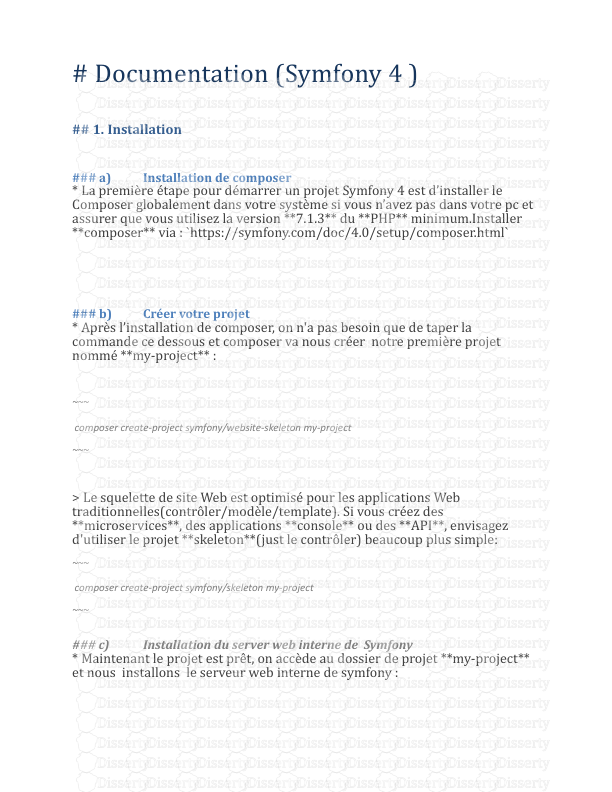

-
29
-
0
-
0
Licence et utilisation
Gratuit pour un usage personnel Attribution requise- Détails
- Publié le Mar 29, 2022
- Catégorie Heavy Engineering/...
- Langue French
- Taille du fichier 0.3147MB


